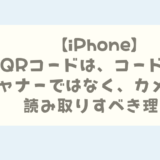ぼくはたまに落とし物をします。
今までに、「財布」や「スマートフォン」を落としたことがあります。
財布やスマートフォンを落としたときは、その物自体の金額以上にショックが大きいものです。
財布を落とした際に、「クレジットカードを止める」、「免許証を再発行する」というのはとてもめんどくさい作業です。
お金はあきらめるから「クレジットカード」や「免許証」だけでも返してほしいと思ったりします。
「落とし物をしないように」と気をつけてはいるのですが、ときどきやらかしてしまいます。
あるとき、すこし考え方を変えてみることにしました。
落とし物をすることを前提に、「落とし物をしたときにどうすればすぐに見つけることができるのか」を考えることにしました。
そこで見つけたのが、「AirTag」でした。
本記事では、AirTagについて紹介します。
- 落とし物をしたことがある人
- 落とし物をしないように気をつけている人
AirTagが使えるのは、iPhoneのみです。
Androidや他のスマートフォンでは利用できないので、注意ください。
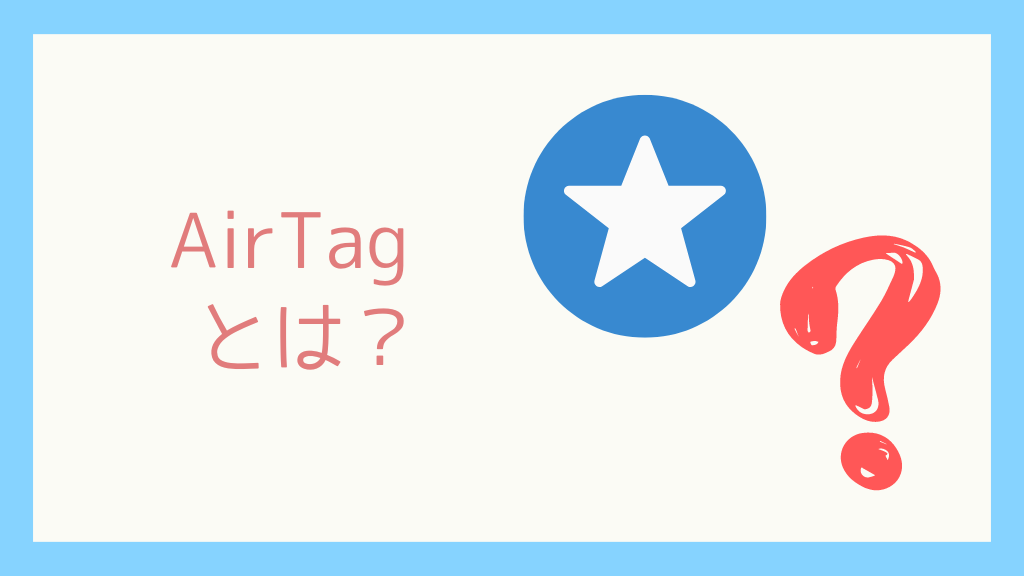
「AirTag」は、Appleが開発した忘れ物トラッカーです。
iPhoneの「探す」アプリを使って、AirTagの位置を確認することができます。
財布やバッグなどに入れておくと、いつでも場所を確認することができます。

AirTagは、iPhoneの「探す」アプリを使って、位置を確認することができます。
AirTagは落とし物を見つけるために使うのが、主な使い方です。
たとえば、
- 財布にAirTagを入れておく
- バッグにAirTagをつけておく
といったように、貴重品に入れたり、つけたりしておきます。
こうすることで、もしどこかに置き忘れたり、なくしてしまったとしても位置を見つけることができます。
ぼくは、AirTagを財布に入れて持ち歩いていますが、iPhoneの探すアプリでこんなふうに場所がわかります。
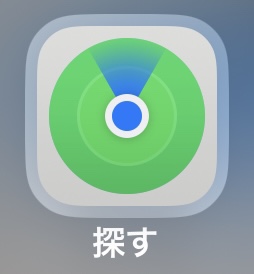
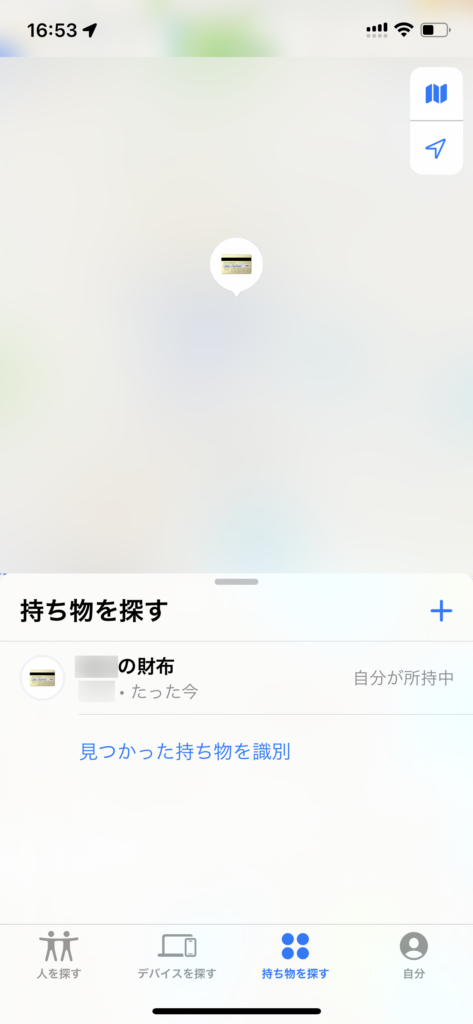

ぼくは過去に財布を落としたときがあります。
その際は、「自分が歩いた道を何度も往復して探したり」、「立ち寄ったお店に落とし物がないかきいてみたり」、「交番に相談にいったり」といったように探しました。
幸い財布は見つかりましたが、かなり大変だったことを覚えています。
また、落とし物をした際は、その物自体の金額以上にショックが大きい場合もあります。
財布であれば、「クレジットカード」や「免許証」を一緒に落とすことは、財布を落とすこと以上に影響が大きいかもしれません。
また、思い出はプライスレスです。
思い出のある大切なものを落としたときのショックははかりしません。
もし、AirTagがある場合は、これらの大切なものを落とした場合でも見つけられる可能性があがります。
AirTagがあると、まず最初に「探す」アプリを使って大まかな場所を見つけることができます。
見つけた場所の周辺を探す必要はあるかもしれませんが、範囲が特定されるため、見つけるまでの時間を大幅に短縮することができます。
もちろん落とし物をしないことが一番ですが、いつも落とし物をしなようにと気を付けるのも疲れてしまいます。
AirTagがあるので、「万が一落としてしまった場合でも見つけることができる」という安心感を手にいれることができています。
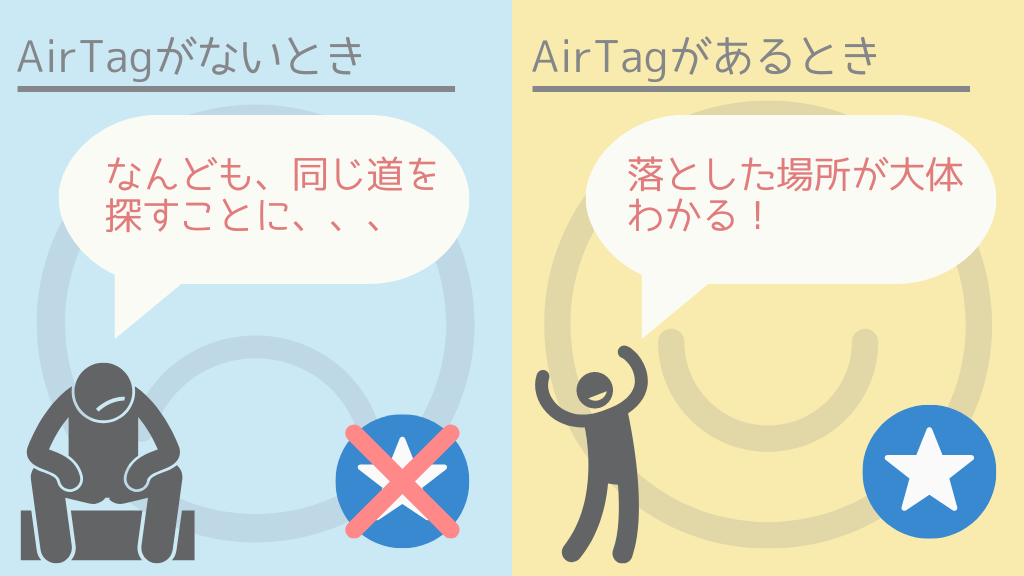

ここからは、AirTagの使い方を解説します。
開封〜設定
AirTagの設定はかんたんで、数分程度で完了します。
まず、AirTagを開封してiPhoneに近づけると、次のようにAirTagを接続するための画面が表示されます。
この画面で、「接続」をクリックします。
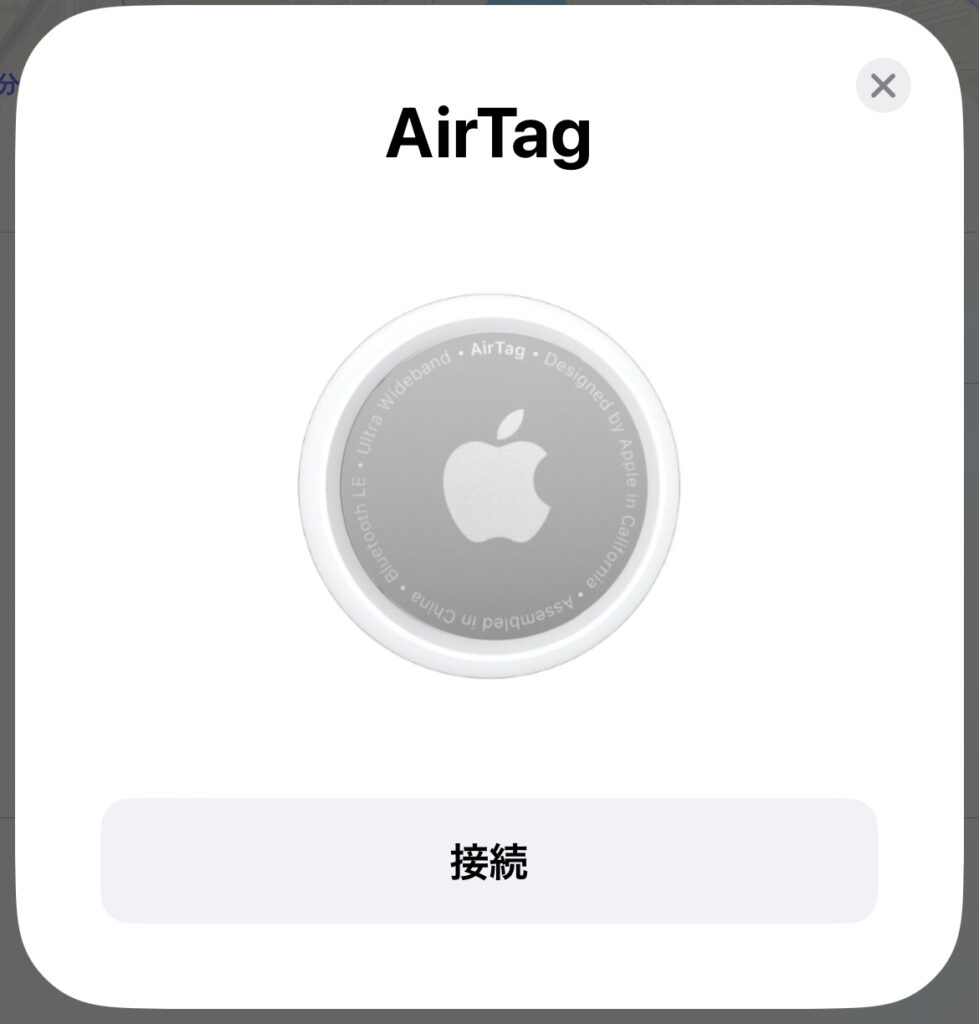
次に、AirTagの名称を設定します。
ここでは、財布に入れておくことを想定して「財布」を選択します。
その後、「続ける」をクリックします。
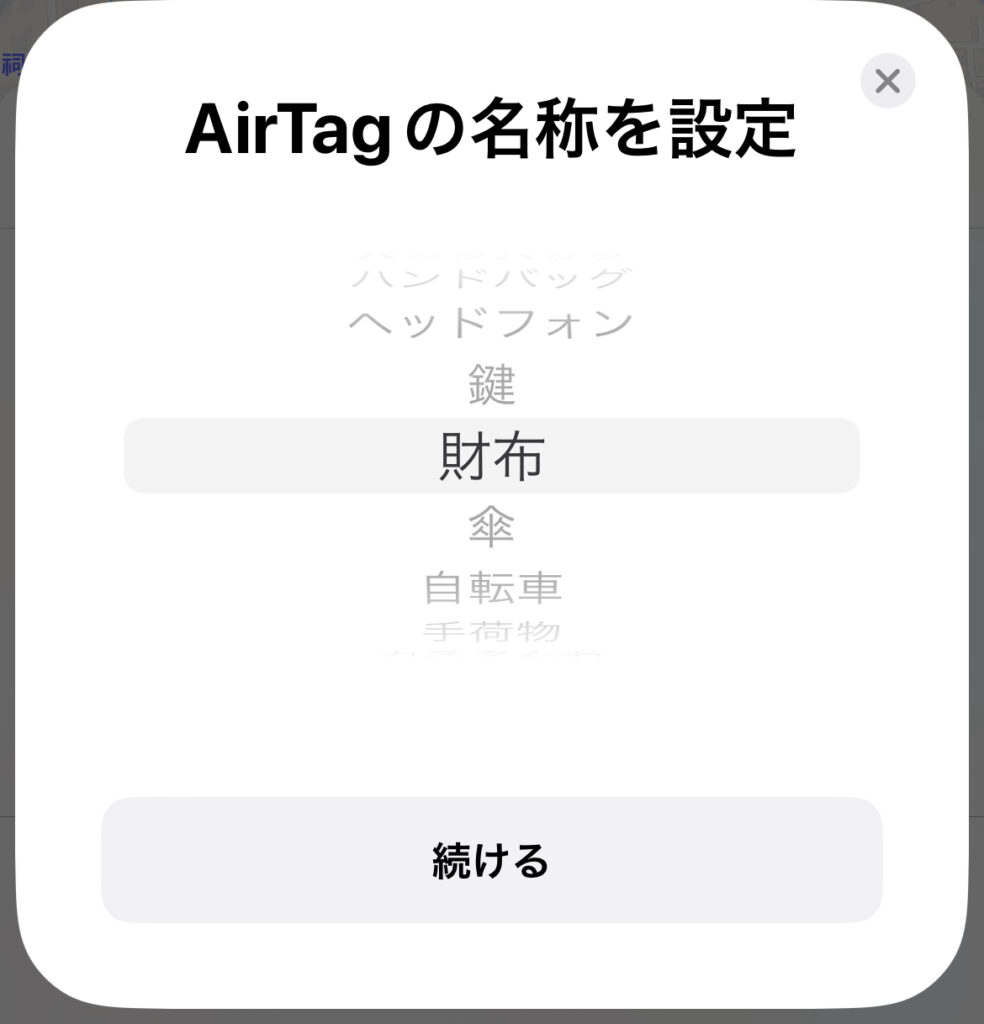
同意確認の画面が表示されます。
内容を確認し、問題ない場合は「同意する」をクリックします。
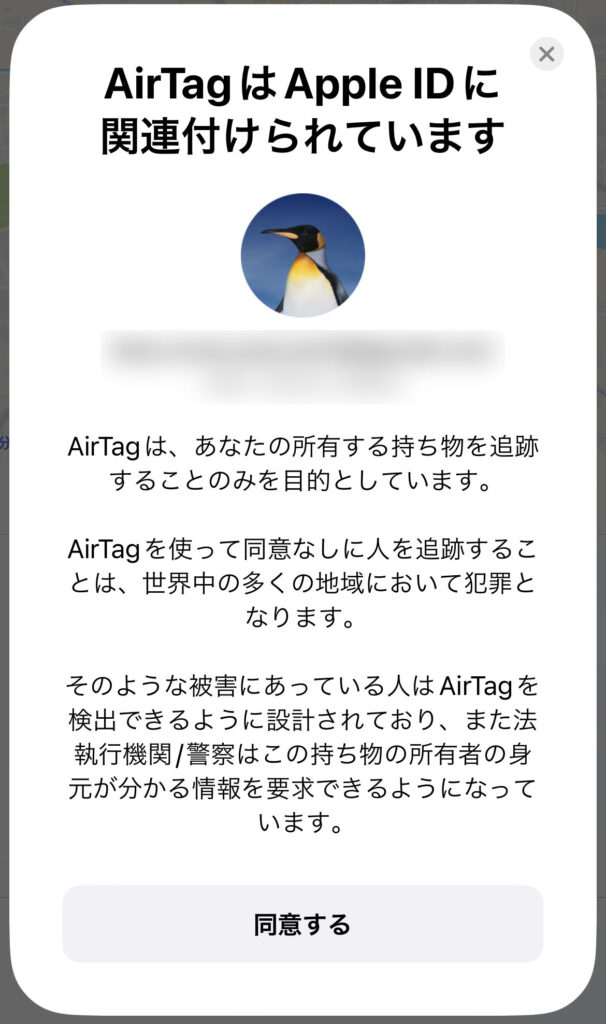
AirTagの設定完了画面が表示されます。
上部に持ち物の名前が表示されます。
「◯◯の財布」と表示されています。
「完了」をクリックすると、AirTagの登録が完了します。
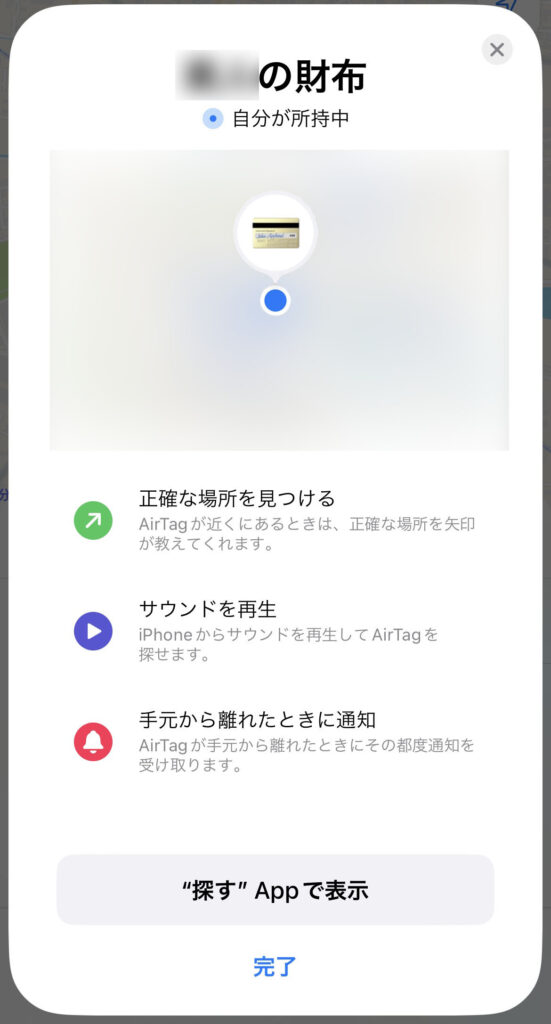
使ってみる
AirTagの場所は、iPhoneの「探す」アプリから確認することができます。
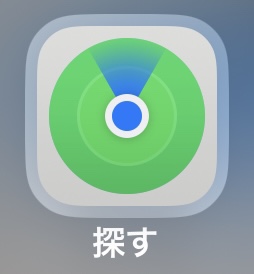
「探す」アプリが見つからない場合は、iPhoneを下方向にスワイプして、アプリの検索から見つけるとすぐに見つかります。
「探す」アプリを開き、「持ち物を探す」タブから登録したAirTagの場所を確認することができます。
地図上に、AirTagの場所が表示されて、現在の位置がわかります。
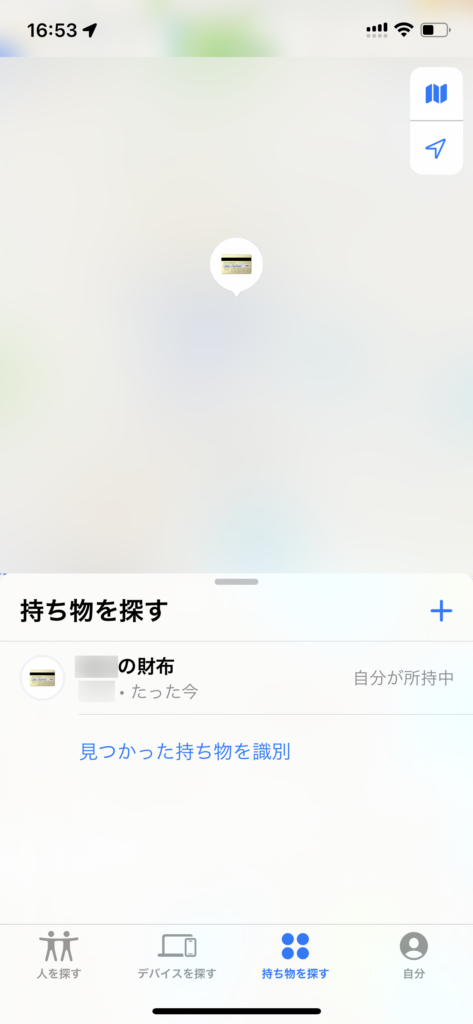

2023年3月現在、Appleから販売されているAirTagは1種類のみです。
AirTagは1個から購入することができますが、4個入りのセットもあります。
セットで買う方が1個単位の価格は安くなるため、複数個必要な場合は4個入りセットの方がお得です。
また、Apple Storeから購入する場合は、無料でアイコンやイニシャルなどの刻印を入れることもできます。
ぼくはウマ年なので、ウマのアイコンを入れました。
Apple Store以外からの購入の場合は、基本的には刻印はできないので、価格等を比較しながら購入することをお勧めします。

本記事では、AirTagについて紹介しました。
もし財布などの貴重品を落としてしまったときは、ショックが大きいです。
落とし物をしたことがあるという人には、AirTagがおすすめです。
最後まで、読んでいただきありがとうございました。
「【便利ツール】落とし物をしてもすぐに見つかるかも!?「AirTag」ってどんな製品?」でした。